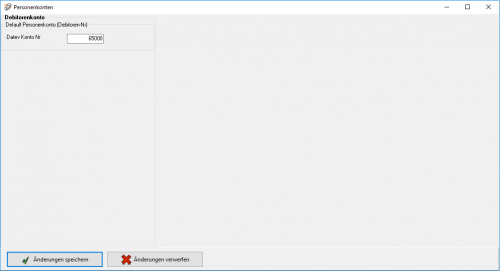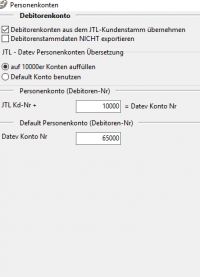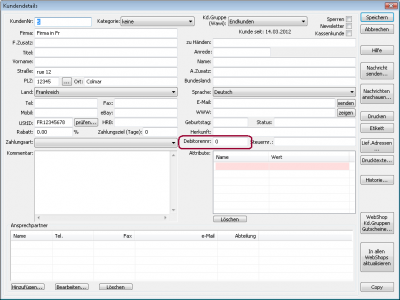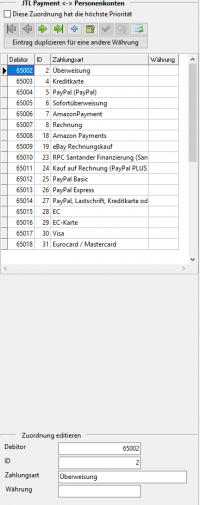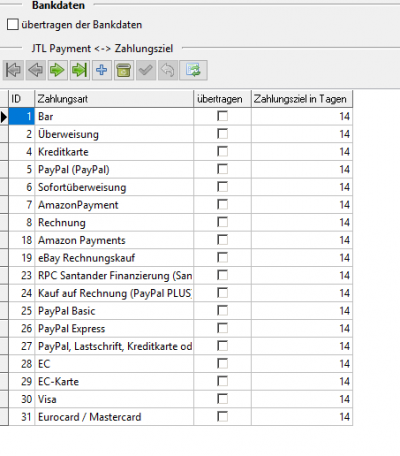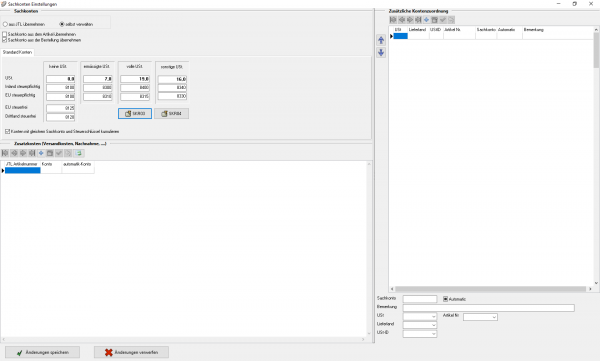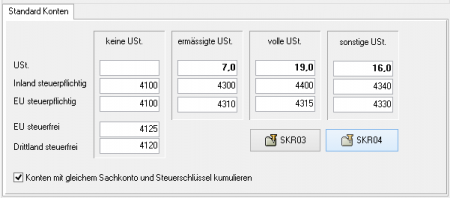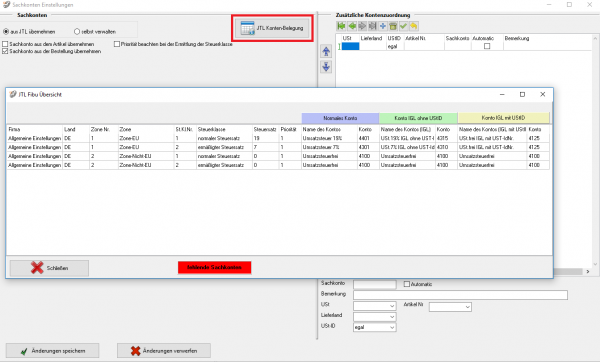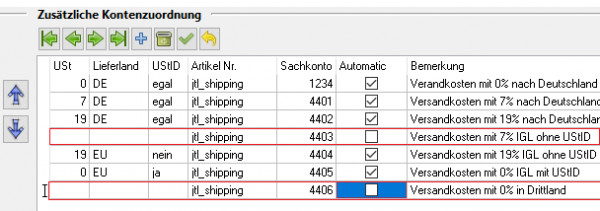Metainformationen zur Seite
Dies ist eine alte Version des Dokuments!
Fibu Einstellungen
Personenkonten
(Finden Sie im Menü unter Setup / Fibu / Personenkonten VK)
Demo Version
In den Versionen DEMO und Standard werden alle Rechnungen über ein einziges Debitorenkonto verbucht. Die Nummer dieses Kontos können Sie an dieser Stelle eintragen. Bitte sprechen Sie diese Kontonummer mit ihrem Steuerberater ab.
Premium, Extended, Ultimate
Ab der Version Premium können die Personenkonten zusätzlich mit einer Regel umgesetzt werden. Sie können hier auswählen, ob eine feste Konto-Nummer verwendet werden soll oder ob diese mit folgender Regel umgesetzt werden sollen (z.B. wenn Sie numerische Kundennummern im Webshop haben):
Kunden Nr. + x = Datev Konto
Hierbei ist der Wert von x frei wählbar.
Außerdem haben Sie die Möglichkeit durch Setzen eines Häkchens „Debitorenkonten aus dem JTL-Kundenstamm“ zu übernehmen. Diese Regel hat immer Vorrang, d.h. ist in den JTL Kundenstammdaten ein Debitor hinterlegt, wird dieser zuerst berücksichtigt.
Auf diese Weise können Sie auch Debitorennummern für z.B.: die Anfangsbuchstaben des Nachnamens einrichten.
Sie müssen hierfür nur bei der Anlage der Kundenstammdaten, die entsprechende Debitorennummer vergeben (siehe Bild oben).
Wenn Sie die Schnittstelle für einen anderen Fibu-Anbieter nutzen, bei dem die Debitorenstammdaten nicht exportiert werden dürfen, können Sie zusätzlich ein Häkchen bei „Debitorenstammdaten NICHT exportieren“ setzen.
JTL Payment <-> Personenkonten
Mit dem Button ![]() ermittelt die Schnittstelle alle Zahlungsarten aus der JTL-Warenwirtschaft.
ermittelt die Schnittstelle alle Zahlungsarten aus der JTL-Warenwirtschaft.
Sie können so einer Zahlungsart einen Debitor zuordnen. Es werden damit also z.B. alle Belege, die die Zahlungsart PayPal eingetragen haben, mit dem Debitorenkonto 650006 gebucht.
Außerdem haben Sie die Möglichkeit, die Einträge für eine zweite Währung zu duplizieren.
Wenn Sie z.B. alle Belege mit der Zahlungsart PayPal und der Währung EUR auf das Konto 650006 und alle Belege mit der Zahlungsart PayPal und der Währung GBP auf das Konto 650100 buchen möchten.
Die Checkbox „Diese Zuordnung hat die höchste Priorität“ sollte aktiviert sein, wenn Sie möchten, dass diese Zuordnung die höchste Priorität hat und vor den Regeln „Debitorenkonten aus dem JTL-Kundenstamm“ angewandt werden soll.
Bankdaten
Mit dem Button ![]() ermittelt die Schnittstelle alle Zahlungsarten aus der JTL-Warenwirtschaft.
ermittelt die Schnittstelle alle Zahlungsarten aus der JTL-Warenwirtschaft.
Mit einem Klick in das Feld Zahlungsziel können Sie für die jeweilige Zahlungsart ein Zahlungsziel in Tagen eintragen und an DATEV übergeben.
Berücksichtigt wird das Zahlungsziel aus der Rechnung (in Tagen). Ist in der Rechnung kein Zahlungsziel hinterlegt, wird das in der Schnittstelle hinterlegte Zahlungsziel verwendet.
Die Checkbox „übertragen der Bankdaten“ sollte aktiviert sein, da ansonsten nur das Zahlungsziel an DATEV übergeben wird.
Weiter zu: Personenkonten Verkauf
Zurück zu: Datev-Einstellungen
Sachkonten Einstellungen
Sachkonten in der Schnittstelle verwalten
(Finden Sie im Menü unter Setup / Fibu / Sachkonten)
Der zu verarbeitende Beleg kann aus unterschiedlichen Positionen bestehen. Diese unterschiedlichen Positionen können mit unterschiedlichen Umsatzsteuersätzen berechnet werden. Die Schnittstelle summiert Positionen gleicher Umsatzsteuer und verbucht diese summierten Werte auf die entsprechenden Konten. Sie haben die Möglichkeit, die Sachkonten wahlweise aus der JTL-Warenwirtschaft zu übernehmen oder sie selbst zu verwalten. Setzen Sie den Radiobutton auf das entsprechende Feld.
Außerdem haben Sie die Option, die Sachkonten aus dem Artikel zu ermitteln. Dazu setzen Sie das Häkchen in der Checkbox.
Diese Option steht ab der JTL-WaWi Version 1.0 nicht mehr zur Verfügung, da das Sachkonto in den Artikel-Stammdaten nicht mehr bearbeitet werden kann.
Kontenrahmen
Die Konten können je nachdem, welchen Kontenrahmen Ihr Steuerberater benutzt, variieren. Die Standard-Konten der Kontenrahmen SKR-03 und SKR-04 sind in der Schnittstelle hinterlegt und können mit dem Button „Setze Default Konten SKR-03“ bzw. „Setze Default Konten SKR-04“ selektiert werden. Sie können selbstverständlich auch abweichende Konten eintragen.
Hierfür ist eine Absprache mit Ihrem Steuerberater erforderlich!
Sollen Konten mit gleichem Sachkonto und Steuerschlüssel kumuliert werden, ist hierfür die Checkbox zu aktivieren.
In den Versionen „DEMO“ und „Standard“ stehen Ihnen drei Erlöskonten für die unterschiedlichen Umsatzsteuersätze zur Verfügung.
Belege innerhalb und außerhalb der EU benötigen zusätzliche Konten. Diese stehen Ihnen in der Version „Premium“ zur Verfügung.
Wird die Ware in ein Drittland geliefert (nicht Deutschland oder ein Land der EU) wird das Konto „Drittland steuerfrei“ angesteuert. (Steuerfreie Umsätze § 4 Nr. 1a UStG)
Wird die Ware in ein Land der EU (nicht Deutschland) verschickt und hat der Käufer eine gültige Umsatzsteuer-ID, wird das Konto „EU steuerfrei“ angesteuert (Steuerfreie innergemeinschaftliche Lieferungen § 4 Nr. 1b UStG)
Wird die Ware in ein Land der EU (nicht Deutschland) verschickt und hat der Käufer keine gültige Umsatzsteuer-ID, werden die Konten „EU steuerpflichtig“ angesteuert.
Sachkonten aus der JTL-Wawi ermitteln
Sie können die Sachkonten auch in der JTL-WaWi verwalten.
Die Sachkonten müssen dann aber auch vollständig hinterlegt werden.
mit dem Button „JTL Konten-Belegung“ können Sie sich einen Überblick über die JTL-Einstellungen verschaffen.
Zusätzliche Kontenzuordnung
Wenn Sie die Zusatzkosten nicht nur einem einzelnen Sachkonto zuordnen möchten (hierbei wird im Allgemeinen die Umsatzsteuer über den Steuerschlüssel geregelt) können Sie mit der folgenden Zuordnungsmatrix einzelne Sachkonten den unterschiedlichen Parametern, wie Umsatzsteuer, IGL, … zuordnen.
mit Automatik-Konten
Im folgenden Beispiel werden den Versandkosten unterschiedliche Sachkonten zugeordnet.
- Fall 1:
0% Umsatzsteuer wurden bei einer Lieferung nach Deutschland berechnet.
Dies sollte eigentlich nicht vorkommen. Um dies zu kontrollieren, wäre es möglich ein eigenes Konto in der Finanzbuchhaltung zu erstellen, das möglichst leer bleiben sollte. - Fall 2:
7% Umsatzsteuer wurden bei einer Lieferung nach Deutschland berechnet. - Fall 3:
19% Umsatzsteuer wurden bei einer Lieferung nach Deutschland berechnet. - Fall 4:
7% Umsatzsteuer wurden bei einer Lieferung in die EU ohne UStID berechnet. - Fall 5:
19% Umsatzsteuer wurden bei einer Lieferung in die EU ohne UStID berechnet. - Fall 6:
0% Umsatzsteuer wurden bei einer Lieferung in die EU mit UStID berechnet. - Fall 7:
0% Umsatzsteuer wurden bei einer Lieferung in ein Drittland berechnet.
ohne Automatik-Konten
Wenn Sie als Zielkonto kein „Automatik-Konto“ ausgewählt haben, können Sie keine Umsatzsteuer, Zielland oder Angaben zur UmsatzsteuerID angeben. Dieser Sachverhalt wird dann über den Steuerschlüssel an die Finanzbuchhaltung übergeben.
Begriffserklärung Kontentypen
- Sachkonto
Hier können Sie die zusätzlichen Erlöskonten eintragen. Wenn Sie keinen Eintrag beim Konto gemacht haben, werden die normalen Konten benutzt. - Automatic
DATEV unterscheidet zwischen einer „automatischen“ und der manuellen Zuordnung der Umsatzsteuer. Zusätzliche Erlöskonten sind meist keine „Automatik-Konten“ d.h. es muss der Umsatzsteuersatz an DATEV übergeben werden:
(Näheres erfragen Sie bitte bei Ihrem Steuerberater)
1 umsatzsteuerfrei (mit Vorsteuerabzug)
2 Umsatzsteuer 7%
3 Umsatzsteuer 19%
11 steuerfreie innergemeinschaftliche Lieferung (mit Vorsteuerabzug)
12 steuerpflichtige innergemeinschaftliche Lieferung mit ermäßigter Umsatzsteuer 7%
13 steuerpflichtige innergemeinschaftliche Lieferung mit voller Umsatzsteuer 19%